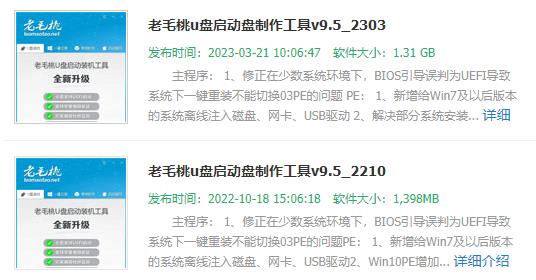Win10电脑如何进入安全模式?
在日常使用电脑时,难免会遇到一些系统问题,如软件程序的崩溃、病毒感染等。此时,进入安全模式可以帮助用户快速解决问题。本文将介绍Win10电脑如何进入安全模式。
方法1:通过“高级启动选项”进入安全模式
Step 1. 在Windows 10登录界面,按住“Shift”键并同时点击"关闭电源"选项,选择“重新启动”。
Step 2. 电脑将重启,进入“选择选项”界面,点击“疑难解答”。
Step 3. 在“疑难解答”中选择“高级选项”,再选择“启动设置”。
Step 4. 在“启动设置”中点击“重新启动”。
Step 5. 电脑将重启,并出现一个列表,其中包含不同的启动选项。选择“4或F4 - 安全模式”(如需带网络连接,请选择“5或F5 - 带安全模式的网络支持”)。
方法2:通过系统配置工具进入安全模式
Step 1. 按下Win+R键,在弹出的窗口中输入“msconfig”,并回车。
Step 2. 在系统配置工具中,选择“引导”选项卡。
Step 3. 在“引导选项”中,勾选“安全启动”选项,并选择“最小”选项。
Step 4. 点击“应用”和“确定”按钮,之后会提示是否重新启动电脑。选择“重新启动”。
Step 5. 电脑将重启,并进入安全模式。
方法3:通过Shift+F8组合键进入安全模式(需要先进入Windows 10)
Step 1. 在Windows 10桌面界面,按住“Shift”键,并同时点击“开始”菜单中的“电源”图标。
Step 2. 选择“重新启动”。
Step 3. 电脑将重启,并进入一个界面,其中包含多个功能选项。选择“疑难解答”。
Step 4. 在“疑难解答”中选择“高级选项”,再选择“启动设置”。
Step 5. 在“启动设置”中,点击“重新启动”。
Step 6. 电脑重新启动,进入列表界面,选择“4或F4 - 安全模式”(如需带网络连接,请选择“5或F5 - 带安全模式的网络支持”)。
总结
本文介绍了三种方法进入Win10电脑的安全模式:通过“高级启动选项”、通过系统配置工具、以及通过Shift+F8组合键。当电脑出现问题,进入安全模式可以帮助用户快速解决问题,并对系统进行修复。谨记在进入安全模式后,不要过度进行操作,以免影响系统的稳定性。